Het bekende programma Lightroom heeft ook een mobiele app. In deze blog laat ik jullie zien wat er allemaal in de gratis versie mogelijk is. Met een creative cloud abonnement kun je van alle functies gebruik maken, maar de gratis app biedt ook al een hoop opties!
Nog een kleine tip!
De Lightroom app kun je ook als camera gebruiken en dan denk je misschien waarom zou ik niet gewoon de standaard camera app op mijn telefoon gebruiken? Nu weet ik niet precies hoe het bij andere merken werkt, maar bij een Iphone is het via de gewone camera niet mogelijk om in RAW te fotograferen. Via de camera van Lightroom kan dit wel!
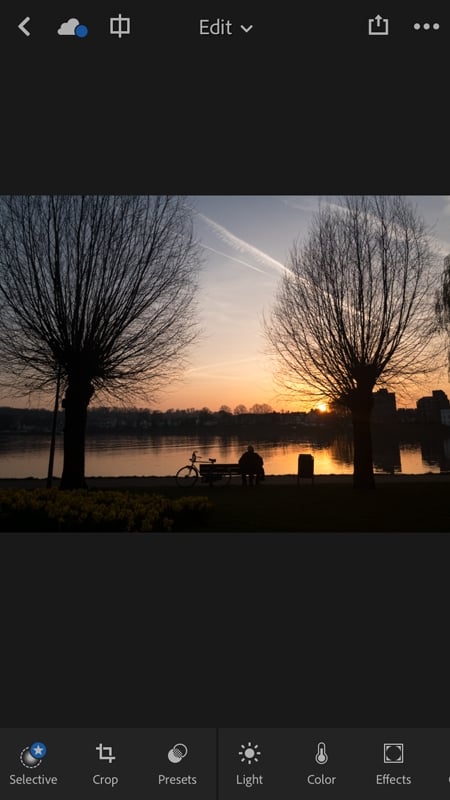
We beginnen met deze foto die ik tijdens zonsondergang met mijn telefoon heb gemaakt.
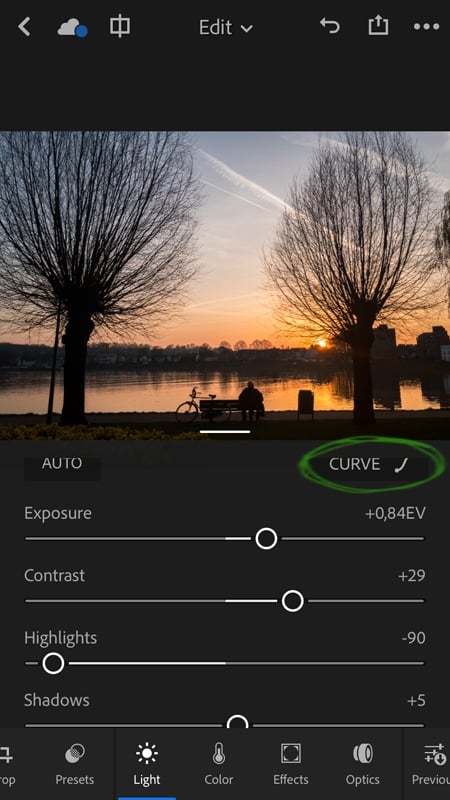
Als eerste gaan we naar “belichting/light”, hier kun je de belichting instellen. Als je Lightroom al vaker hebt gebruikt zal het je vast bekent voorkomen, het is namelijk bijna hetzelfde als in de computer versie.
Bij deze foto zet ik de “belichting/exposure” iets omhoog en het “contrast” zet ik ook iets hoger. De “hooglichten/highlights” haal ik een stuk naar beneden, op deze manier haal ik de overbelichte delen er iets uit. De schaduwen licht ik vervolgens ook nog iets op.
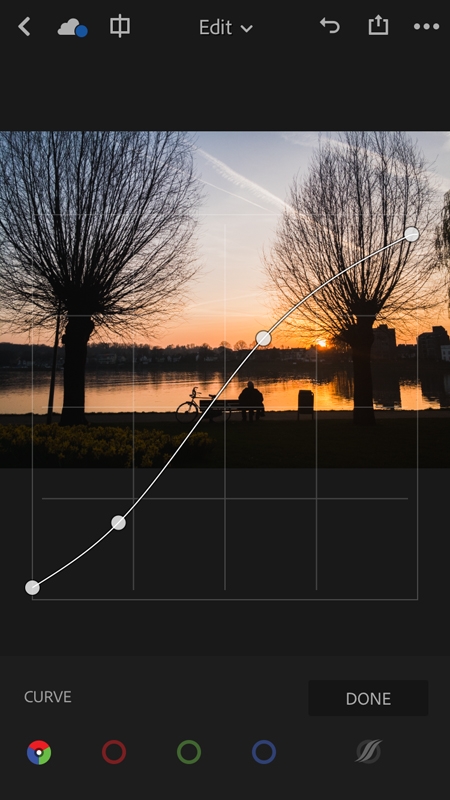
Ook kun je net zoals in de gewone Lightroom de curve aanpassen. Die optie curve vind je, zoals je in foto 2 kunt zien, rechts onder de foto.
De optie curve zal nu openen, als jullie al meer van mijn blogs gelezen hebben weten jullie vast dat ik fan ben van een licht mat effect in mijn foto’s. Dat gaan we hier dus ook toevoegen. Sleep het linker puntje iets omhoog en het rechter puntje iets omlaag. Voeg vervolgens nog twee puntjes toe en sleep deze aan de linker kant iets naar beneden en aan de rechterkant iets omhoog zodat er ongeveer hetzelfde soort boogje als in het voorbeeld ontstaat.
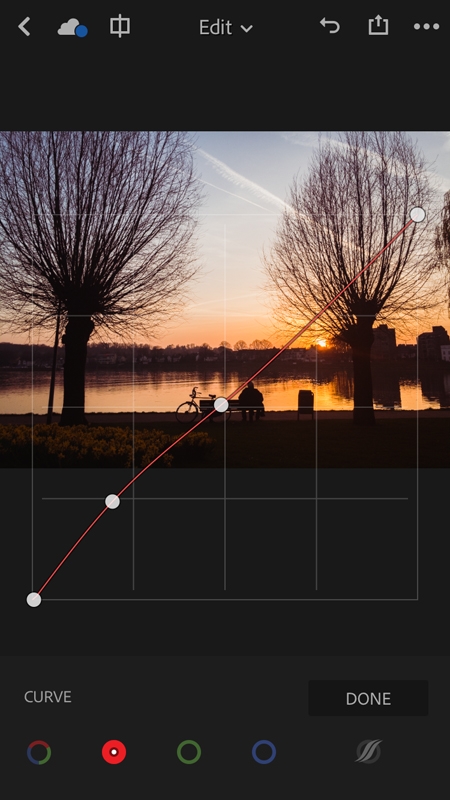
Naast de gewone curve kun je hier ook met de kleur curve spelen. Je kunt hiermee leuke kleur effectjes toevoegen! Selecteer het rode, groene of blauwe bolletje en versleep de curve tot je het gewenste effect bereikt.
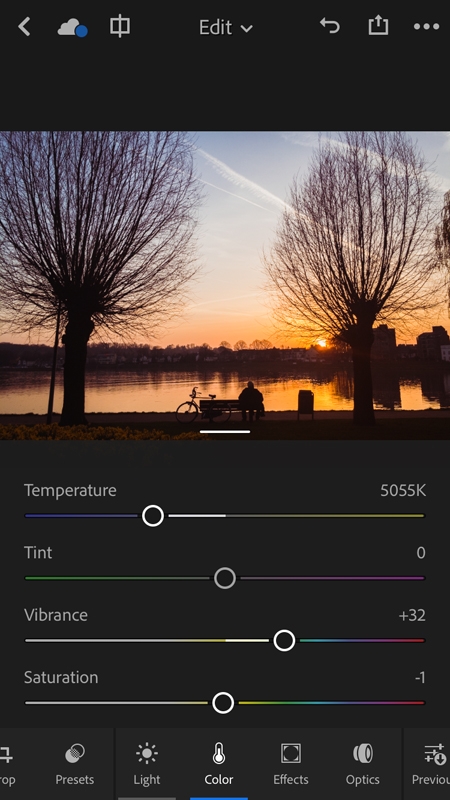
Vervolgens ga ik in de balk onderin naar “kleur/color”. Hier kun je zoals de naam doet verwachten de kleur aanpassen. Dit is ook weer ongeveer hetzelfde zoals je van Lightroom gewend bent. Ik stel een iets koelere temperatuur in en ik zet de levendigheid/vibrance iets omhoog.
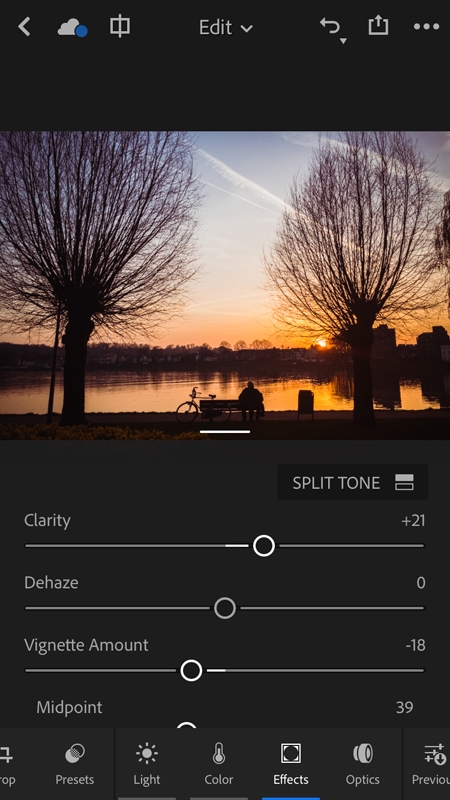
Bij “effects” kun je verschillende effectjes toevoegen. Ik zet de “helderheid/clariy” iets omhoog zodat ik een wat sterker lokaal contrast krijg. Ook voeg ik een wat donkere vignette toe.

En dan is dit het eindresultaat! Gekeken naar het feit dat dit de gratis versie is, is het voor je telefoon dus zeker een erg uitgebreide fotobewerkingsapp. Erg leuk om de foto’s die je met je telefoon hebt gemaakt een oppepper te geven of als je geen toegang tot een computer hebt, bijvoorbeeld op reis, alvast wat foto’s te bewerken!
Handige Lightroom sneltoetsen
We hebben nog een leuke extra voor iedere Adobe Lightroom gebruiker, namelijk een spiekbriefje met sneltoetsen. Sneltoetsen zijn de toetsen op je toetsenbord waar een bepaalde Lightroom actie achter zit. Door veel sneltoetsen te gebruiken, kun je een stuk sneller werken in dit fotobewerkingsprogramma. Vul hieronder je naam en e-mailadres in en wij mailen het spiekbriefje binnen 15 minuten:


Heb vandaag LR op mijn iPhone 11 geplaatst, maar nu stel ik vast dat mijn gemaakte foto bij exporteren in de cloud is geplaatst bij Adobe. Hoe kan ik dit uitschakelen?
Dag Freddy!
Mogelijk heb je wat aan deze uitleg: https://helpx.adobe.com/nl/creative-cloud/help/set-sync-options.html
De foto’s zullen automatisch in de cloud terecht komen voor zover ik weet helaas: de mobiele versie van Lightroom gebruikt de cloud van Adobe om ze te kunnen bewerken. Je kunt ze wel opslaan op je telefoon nadat je ze bewerkt hebt. Bij het share-icoontje kun je de foto op je telefoongeheugen zetten.
Mooi programma. Ik denk dat we in de nabije toekomst onze telefoon steeds meer een personal computer zal worden. Verbind draadloos met randapparatuur zoals een scherm en toetsenbord en je kunt wat serieuzere fotobewerking doen. Vooralsnog is het geen optie voor mij, omdat de rekenkracht nog niet groot genoeg is om 80MB RAW bestanden te kunnen verwerken.